لماذا لا يعمل NFC على Sony Xperia. كيفية نقل البيانات. مشاركة التطبيقات
يعد الاتصال قريب المدى (NFC) حلاً مناسبًا للغاية عندما يتعلق الأمر بنقل البيانات بين جهازين. سواء كنت ترغب في إرسال الصور أو مقاطع الفيديو أو الملفات أو الدفع ، يتيح لك NFC القيام بذلك دون متاعب. لكن كيف يعمل ، وكيف تستخدم NFC؟ سنستعرض جميع الجوانب المهمة التي تحتاج إلى معرفتها عندما يتعلق الأمر باستخدام NFC.
ما هو NFC؟
يلمح اسم التكنولوجيا (Near Field Communication) إلى كيفية عملها بالفعل. لديك جهازان متوافقان مع NFC ، ولهما القدرة على التواصل مع بعضهما البعض عندما يكونان قريبين (أي ، "قريبان" في "حقل" بعضهما البعض). يتم الاتصال عن طريق الترددات الراديوية.
في مشهد الأجهزة المحمولة ، يتم حاليًا تسويق NFC كأداة لتبادل البيانات أو مشاركة الملفات. ظهرت هذه التقنية الخاصة وكيفية تطبيقها عندما أصدرت Google Android 4.0 Ice Cream Sandwich ، والذي ظهر أيضًا مع ميزة Android Beam. بمساعدة NFC و Android Beam ، تمكنت الأجهزة من تبادل الملفات مع بعضها البعض بسرعة كبيرة. علاوة على ذلك ، فإن وجود NFC على أجهزة Android يسمح لهم أيضًا بقراءة و / أو كتابة علامات NFC القابلة للبرمجة.

هل لديك NFC؟
لا تدعم جميع الهواتف والأجهزة اللوحية NFC. هل لديك NFC؟ كيف أتحقق من NFC؟ تتمثل إحدى الطرق في إزالة الجزء الخلفي من الجهاز والبحث عن التفاصيل الدقيقة لـ NFC أو أدلة أخرى. في بعض الهواتف (الأقدم) ، على سبيل المثال ، قد ترى "الاتصال بالحقل القريب" على البطارية.

في بعض الأجهزة - خاصة هواتف Xperia - سترى N-Mark ، الرمز الرسمي الذي يشير إلى دعم NFC.

أو يمكنك تخطي عمليات البحث عن الأجهزة الميكانيكية والتحقق فقط من قائمة إعدادات الهاتف:
على جهاز Android الخاص بك ، انقر فوق "الإعدادات".
انقر فوق {التالي.
قم بالتمرير لأسفل وسترى خطوط NFC و Android Beam.
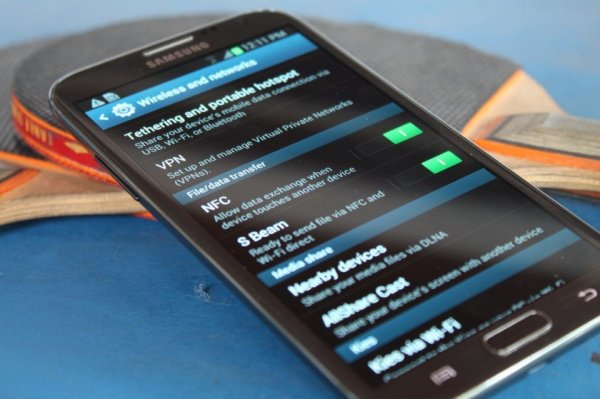
تفعيل NFC
إذا كان جهازك مزودًا بتقنية NFC ، فيجب تنشيط شريحة Android Beam والخدمة حتى تتمكن من استخدام NFC.
1. اذهب إلى الإعدادات - متقدم.
2. اضغط على مفتاح NFC لتنشيطه. سيتم تمكين ميزة Android Beam تلقائيًا.
3. إذا لم يتم تشغيل Android Beam تلقائيًا ، فما عليك سوى النقر على القسم واختيار "نعم" لتشغيله.
4. عادةً ما تعمل إمكانيات شريحة NFC جنبًا إلى جنب مع شعاع Android. إذا تم تعطيل Android Beam ، فقد يحد ذلك من قدرة اتصال NFC.
تبادل البيانات عبر NFC
من خلال تمكين NFC ، فأنت تستخدم الشريحة بالفعل لتبادل البيانات. لتواصل ناجح ، يرجى ملاحظة ما يلي:
يجب أن يكون لكل من أجهزة الإرسال والاستقبال NFC و Android Beam (ممكّن).
يجب ألا يكون أي من الأجهزة في وضع السكون أو مقفلاً.
ستتلقى ردود فعل صوتية ولمسية عندما يكتشف الجهازان بعضهما البعض.
لا تفصل بين أجهزتك حتى يبدأ النقل.
ستسمع صوت تنبيه عند نقل الملف أو المحتوى بنجاح.

حاليًا ، تقتصر مشاركة المحتوى على الملفات الصغيرة. بغض النظر ، لا يزال بإمكانك إرسال محتوى أو أنواع ملفات مثل صفحات الويب والبيانات الجغرافية وجهات الاتصال دون أي مشكلة.
فصل المحتوى
افتح المحتوى للمشاركة.
ضع الألواح الخلفية لكلا الجهازين مقابل بعضهما البعض.
انتظر تأكيدًا مسموعًا ولمسًا بأن كلا الجهازين قد اكتشف بعضهما البعض.
انتبه إلى شاشة جهاز الإرسال ، سيكون هناك "انقر للتحويل" في الأعلى.
يضعط شاشة لمسية جهاز إرسال لبدء نقل البيانات. ستسمع صوتًا عند بدء الإرسال.
عند اكتمال النقل ، ستسمع تأكيدًا مسموعًا. بالإضافة إلى ذلك ، ستتلقى إما إشعارًا بأن عملية النقل قد اكتملت ، أو أن التطبيق المناسب سيبدأ معالجًا ويفتح المحتوى المنقول.

مشاركة التطبيقات
لا تؤدي مشاركة التطبيق باستخدام NFC إلى تقسيم ملف apk. التطبيقات. بدلاً من ذلك ، يقوم الجهاز المرسل ببساطة بمشاركة صفحة التطبيق بتنسيق متجر اللعبوفتحه جهاز الاستقبال وهو جاهز للتنزيل.
مشاركة محتوى الويب والمعلومات
لا تؤدي مشاركة صفحات الويب باستخدام NFC أيضًا إلى نقل الصفحة نفسها. على الأرجح ، يرسل NFC عنوان الويب للصفحة ويفتحه الجهاز الآخر في متصفح الويب الافتراضي الخاص به.
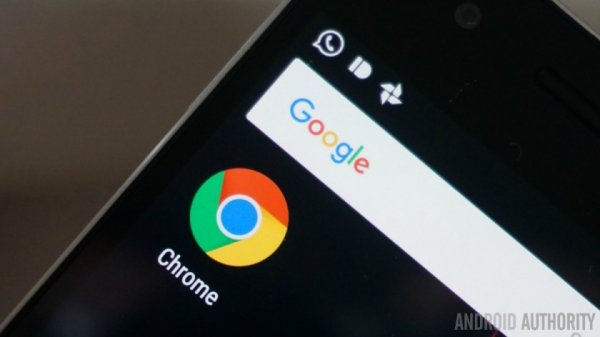
مشاركة مقاطع فيديو YouTube
من الناحية الفنية ، لا تقوم مشاركة فيديو YouTube بتقسيم ملفات الفيديو. ومع ذلك ، فإن هذا الحل يوجه الفيديو إلى تطبيق YouTube الخاص بهاتف الاستقبال.
تبادل معلومات الاتصال
عند مشاركة جهات الاتصال باستخدام NFC ، يفحص جهاز الاستقبال حسابات Google المتاحة ويسأل المستخدم عن الحسابات التي يجب استخدامها لإنشاء جهة اتصال جديدة. خلاف ذلك ، سيتم حفظ معلومات جهة الاتصال تلقائيًا وسيقوم تطبيق جهات الاتصال بعرضها.
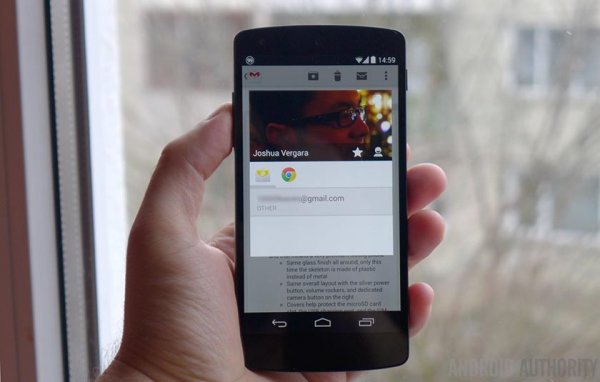
مشاركة الصور
لا يمكن لجميع الأجهزة المتوافقة مع NFC تبادل الصور مع بعضها البعض. في الحالات التي يكون فيها نقل الصورة ناجحًا ، يتم إخطار جهاز الاستقبال بإكمال النقل. بعد النقل ، يتم عرض الصورة في المعرض.
باستخدام NFC-العلامات
بالإضافة إلى مشاركة المحتوى مع الأجهزة الأخرى المتوافقة مع NFC ، يمكنك أيضًا استخدام NFC لتخصيص إعدادات الهاتف أو الجهاز اللوحي بلمسة واحدة. يمكنك القيام بذلك باستخدام الأجهزة المتوافقة مع NFC مع علامات NFC المبرمجة.
علامة NFC عبارة عن شريحة NFC غير مزودة بالطاقة ، صغيرة بما يكفي لتضمينها في عناصر مثل ملصقات الأفلام وبطاقات العمل والأدوية والملصقات وأساور المعصم وسلاسل المفاتيح والأقلام والعلامات والمزيد. يمكن للشريحة الدقيقة تخزين أجزاء صغيرة من البيانات التي يمكن قراءتها باستخدام جهاز NFC متوافق. تحتوي علامات NFC المختلفة على كميات مختلفة من الذاكرة. يمكنك تخزين أنواع مختلفة من البيانات على علامات NFC ، مثل عناوين URL أو تفاصيل الاتصال أو حتى الأوامر / المعلمات التي يمكن للقراء تنفيذها عند الاتصال.

لقراءة البيانات أو كتابة البيانات في علامات NFC هذه ، تحتاج إلى تطبيق تحرير علامة NFC مثل Trigger المتاح على Google متجر Play... لا يمكن قراءة العلامات المبرمجة مع هذا التطبيق إلا بواسطة الأجهزة التي تم تثبيت هذا التطبيق عليها.
يمكنك برمجة علامة (علامة) NFC لأداء مهام مثل فتح صفحات الويب أو ضبط إعدادات الهاتف أو حتى إرسال نص. لذلك ، على سبيل المثال ، يمكنك برمجة علامة NFC لتنشيطها عندما تصل إلى المكتب ، حيث سيتم تحويل الهاتف إلى وضع الاهتزاز ، وتشغيل Wi-Fi ، وإيقاف تشغيل Bluetooth. ما عليك سوى إحضار اللوحة الخلفية للجهاز إلى العلامة المبرمجة وسيقوم الجهاز بتنفيذ المهام المبرمجة على العلامة.
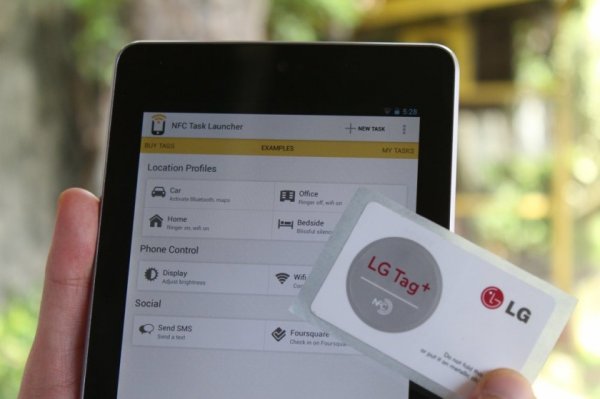
باستخدام تطبيق Trigger ، يمكنك ترميز علامات NFC وتنفيذ المهام أو تعيين المعلمات ، على سبيل المثال:
إعدادات Wi-Fi و Bluetooth (بما في ذلك وضع الطائرة ، والمزامنة التلقائية ، وتشغيل / إيقاف GPS ، وتشغيل / إيقاف تشغيل بيانات الجوال)
إعدادات الصوت ومستوى الصوت (ملف تعريف الصوت ، نغمة الرنين ، مستوى صوت الجرس / الإخطار ، حجم تشغيل الوسائط ، حجم النظام ، حجم التنبيه ، ونشاط الاهتزاز.
معلمات الشاشة (السطوع ، الدوران التلقائي ، الإضاءة الخلفية ، وقت العرض النشط).
الشبكات الاجتماعية (تصل الرسائل عن طريق التحقق من الخدمات مثل Foursquare و Facebook و Google Latitude و Google Places).
الرسائل (المزامنة التلقائية ، بريد الالكتروني، الرسائل القصيرة المترجمة مسبقًا ، Glympse).
التطبيقات والاختصارات (فتح التطبيق ، تبديل التطبيق ، نشاط معين ، إيقاف مؤقت ، فتح عنوان URL / URI ، التحدث بالنص ، التنقل ، الإرساء ، إرساء السيارة)
الوسائط المتعددة (بدء / إيقاف التشغيل ، انتقل إلى ملف الوسائط المتعددة التالي ، قم بتشغيل ملف الوسائط المتعددة السابق).
المنبه (ضبط المنبه ، ضبط الموقت).
الأحداث (إنشاء حدث وإنشاء طابع زمني في التقويم).
الأمان (تفعيل LockScreen).
قم بإجراء مكالمة هاتفية.
أوضاع محددة لـ Samsung (وضع القفل ، وضع القيادة ، وضع توفير الطاقة).
مدفوعات المحمول
ربما تكون المدفوعات عبر الهاتف المحمول هي الميزة التي اشتهر بها NFC. يمكننا القول أن الدفع باستخدام جهاز محمول يقدم القليل من الحداثة ، لذلك يحاول الجميع المحاولة. ولكن هنا أيضًا ، ليس من الصعب مواجهة المشكلات ، حيث لا يدعم كل مصنع المعاملات باستخدام NFC.
هل تريد معرفة المزيد عن مدفوعات الهاتف المحمول؟ أشهر الخدمات لنظام تشغيل الهاتف المحمول من Google هي Android Pay و Samsung Pay. لقد أعددنا مواد منفصلة لكل خدمة ، انظر في الموقع.

استنتاج
تأتي معظم هواتف Android في السوق بالفعل مزودة بوظيفة NFC ، لذلك يستطيع معظم الأشخاص نقل الملفات باستخدام هذه التقنية. إذا كان لديك أي نصائح لاستخدام NFC ، فاكتب إلينا.
(16 الأصوات)ما هو NFC وكيف يمكنني استخدامه على Android؟
منذ إنشائها ، وجدت اتصالات المجال القريب (NFC) استخدامًا واسع النطاق في المدفوعات اللاسلكية. تستخدم العديد من الشركات هذه التقنية في بطاقات العمل وبطاقات الوصول الآمن وحتى البطاقات الخاصة التي تُستخدم للدفع في الكافيتريات ومقاصف الشركات عند شراء الطعام.
على نحو متزايد ، بدأ استخدام NFC في صناعة الهواتف المحمولة. العديد من الشركات المصنعة الهواتف الذكية التي تعمل بنظام Android وبدأت الأجهزة اللوحية في تضمين NFC في أجهزتها الرئيسية. إذا كنت تريد معرفة كيفية استخدام الاتصال قريب المدى أو إذا كان جهازك يدعم هذا النوع من الاتصال ، فقد تكون هذه المقالة مفيدة لك.
ما هو NFC؟
يتحدث اسم هذه التقنية عن كيفية عملها. لدينا جهازان يدعمان تقنية NFC ، ولن يكون عملهما ممكنًا إلا إذا كانا على مقربة من بعضهما البعض. يتم الاتصال عن طريق موجات الراديو.
لكل في الآونة الأخيرة أصبح NFC كلمة طنانة للغاية في العالم هواتف Android والأجهزة اللوحية. تم تجهيز جميع الأجهزة الحديثة تقريبًا بشرائح NFC. تم تحديد الغرض من NFC كأداة لمشاركة الملفات ونقل البيانات. ظهرت هذه الوظيفة في المقدمة مع وصول Android 4.0 Ice Cream Sandwich. باستخدام NFC و Android Beam ، يمكن للأجهزة تبادل الملفات بسرعة كبيرة. علاوة على ذلك ، يتيح لك NFC قراءة و / أو كتابة علامات NFC القابلة للبرمجة.
هل يدعم جهازي تقنية NFC؟
ليست كل الهواتف أو الهواتف تدعم تقنية NFC. كيف تتحقق من جهازك؟ تتمثل إحدى الطرق في إزالة الغطاء الخلفي للجهاز وإيجاد نقش أو ملصق مميز. على بعض هواتف سامسونجمثل Galaxy S3 ، فإنه يحتوي على "اتصال قريب المدى" على البطارية.

على سبيل المثال ، لن تجد مثل هذه النقوش على Galaxy ، ولكن على الغلاف الخلفي نفسه يمكنك رؤية هوائي NFC.

في بعض الأجهزة - خاصةً من سلسلة Sony Xperia - ستجد ملصقًا برمز "N" ، والذي يشير إلى وجود NFC.

أو يمكنك ترك كل عمليات البحث هذه على مستوى الأجهزة والتحقق من Android:
- حدد: الإعدادات – > لاسلكي كون. والشبكات
- انزل إلى الأسفل وهنا سترى إعدادات NFC و Android Beam .

إذا اتضح أن جهازك يدعم NFC ، فلكي تبدأ ، يجب عليك أولاً تنشيطه و Android Beam:
- اختيار الإعدادات – > لاسلكي كون. والشبكات
- انقر فوق NFC لتنشيطه . سيتم تشغيل Android Beam تلقائيًا.
- إذا لم يتم تشغيل Android Beam تلقائيًا ، فاضغط عليه وحدد "نعم".
على الهواتف الذكية ، يعمل NFC جنبًا إلى جنب مع Android Beam. يمكن أن يتسبب تعطيل Android Beam في العديد من القيود على عمليات إرسال NFC. .
نقل البيانات
أنت الآن جاهز لاستخدام NFC. لكي يكون نقل البيانات ناجحًا ، يجب استيفاء المتطلبات التالية:
- يجب أن يتم تمكين NFC و Android Beam لكل من جهازي الإرسال والاستقبال.
- لا ينبغي قفل أي من الأجهزة أو في وضع السكون.
- عندما تجد الأجهزة بعضها البعض ، ستتلقى تأكيدًا مسموعًا.
- لا تفصل الأجهزة حتى يبدأ نقل البيانات.
- إذا تم نقل الملف بنجاح ، فستتلقى تأكيدًا مسموعًا.

لا يهم نوع البيانات أو الملفات التي تريد نقلها عبر NFC ، أو الجهاز الذي تفعله (الهاتف أو الجهاز اللوحي) ، سيظل المبدأ العام للنقل كما هو:
- افتح الملف الذي تريد نقله.
- قرّب الألواح الخلفية للجهازين من بعضهما البعض على مسافة 1 سم.
- انتظر التأكيد المسموع بأن الأجهزة وجدت بعضها البعض.
- ستظهر عبارة "Touch to beam" على شاشة جهاز الإرسال. اضغط على الشاشة عند بدء الإرسال وسوف تسمع صوت مميز.
- ستكون نهاية النقل مصحوبة أيضًا بإشارة صوتية ، أو سيفتح التطبيق المقابل الملف الذي تم تنزيله.
المشاركة (التطبيقات وصفحات الويب والصور ومقاطع الفيديو)
مشاركة التطبيقات لا تعني أن تقوم بنقل نفسك ملف APK التطبيقات. كل ما يحدث هو نقل صفحة هذا التطبيق إلى متجر Play ، حيث يتم تنزيله. نفس الأمر ينطبق على نقل صفحات الويب. لا يتم إرسال صفحة الويب نفسها ، ولكن يتم إرسال عنوان URL الخاص بها فقط ، وبمجرد إرسال الرابط ، يفتح الجهاز المستلم الصفحة تلقائيًا في المتصفح.

ليس كل جهاز مزود بتقنية NFC قادرًا على نقل ملفات الصور والفيديو. على سبيل المثال ، في HTC واحد X و Sony Xperia TX لديهما مشاكل مع هذا. ولكن إذا تم نقل الصورة أو مقطع الفيديو بنجاح ، فسيقوم الجهاز المستلم بإعلامك بإكمال عملية النقل وسيفتح المعرض أو المشغل الملفات التي تم تنزيلها تلقائيًا.
علامات NFC
بالإضافة إلى نقل البيانات عبر NFC ، يمكنك أيضًا تكوين جهازك لقراءة علامات NFC. علامة NFC هي منطقة صغيرة قابلة للبرمجة يمكن وضعها على اللوحات الإعلانية ورفوف المنتجات والملصقات وما إلى ذلك. تحتوي هذه الشريحة على كمية صغيرة من المعلومات التي يمكن لجهاز مزود بتقنية NFC قراءتها. تحتوي علامات NFC المختلفة على كميات مختلفة من المعلومات. يمكن لهذه العلامات تخزين أنواع مختلفة من المعلومات: الروابط ، ومعلومات الاتصال ، والإعلانات التجارية ، إلخ.

لقراءة أو كتابة علامات NFC هذه ، يجب أن يكون لديك تطبيق خاص ، مثل NFC Task Launcher. لقراءة الملصق ، تحتاج إلى استخدام نفس التطبيق الذي تم إنشاؤه به. يمكنك برمجة علامة NFC عندما تحتاج إلى تشغيل وضع الاهتزاز ، أو تشغيل Wi-Fi ، أو إيقاف تشغيل Bluetooth ، وما إلى ذلك. اجلب جهازك رأسًا على عقب إلى علامة NFC، وسيقوم الجهاز بتنفيذ الإجراء المبرمج في هذا الملصق.

باستخدام مشغل مهام NFC ، يمكنك إنشاء العلامات التالية:
- مراقبة اعدادات الواي فاي وبلوتوث (بما في ذلك وضع الطائرة ، والمزامنة التلقائية ، وتشغيل / إيقاف GPS).
- إدارة إعدادات الصوت ومستوى الصوت (الاتصال ، الإخطار ، نغمة الرنين ، مستوى صوت التنبيه ، صوت النظام).
- التحكم في إعدادات الشاشة (السطوع ، الدوران التلقائي).
- إدارة مواقع التواصل الإجتماعي.
- إدارة الرسائل (إرسال البريد الإلكتروني ، إنشاء الرسائل القصيرة).
- إدارة التطبيقات والأيقونات (افتح تطبيقًا ، أغلق تطبيقًا ، توقف مؤقتًا ، تنقل ، افتح رابطًا).
- التحكم في الوسائط (فتح ملف ، انتقل إلى الملف التالي / السابق).
- إدارة الإنذارات والأحداث والأمن وحتى إجراء مكالمة هاتفية.
NFC (اتصال المجال القريب) هي تقنية شائعة جدًا في العالم الحديثقد يبدو غريباً ، لكن الأشياء العادية مثل مفتاح الاتصال الداخلي أو بطاقة مترو الأنفاق تعتمد عليه. أولئك. إنها قدرة الكائنات على نقل كمية صغيرة من البيانات على مسافة قصيرة جدًا. دعونا نرى كيف يمكننا استخدام هذه القدرة في أدوات Android الخاصة بنا ، والتي تسمى Android Beam.
الميزات الرئيسية لتطبيق NFC
- بالطبع ، أول ما يتبادر إلى الذهن هو النقل المباشر للبيانات بين الهواتف. لذا باستخدام NFC ، يمكنك إنشاء اتصال بين الأجهزة عن طريق لمس الأجهزة ونقل أي ملف وسائط متعددة تقريبًا أو ، على سبيل المثال ، رابط إلى صفحة ، بلمسة واحدة. في هذه الحالة ، يتم نقل البيانات عبر البلوتوث باستخدام NFC ، ويتم إنشاء الاتصال بين الأجهزة فقط.
- "الاقتران" السريع مع ملحقات البلوتوث التي تدعم أيضًا تقنية NFC. أحد هذه الأجهزة ، على سبيل المثال ، هو مكبر الصوت المحمول Nokia Play 360.
- يمكنك أيضًا استخدام NFC لتحويل أداتك إلى محفظة افتراضية. للقيام بذلك ، ستحتاج إلى تثبيت تطبيق خاص (Google Wallet) ، وتكوينه ثم الدفع عن طريق لمس أي محطة طرفية تدعم NFC.
- تطبيق آخر مثير جدًا لـ NFC هو العلامات. يمكن برمجة البطاقات الصغيرة من خلال التطبيقات (مثل Trigger) وإعداد ملفات التعريف وتشغيل التطبيقات وما إلى ذلك ، على سبيل المثال ، ستعمل علامة في السيارة على تنشيط الملاح والاتصال بلوحة مفاتيح Bluetooth ، وسيتم تبديل علامة على طاولة السرير الهاتف إلى الوضع الصامت وضبط المنبه. توافق مريحة للغاية 🙂
كيفية تمكين NFC
- اذهب للاعدادات
- الشبكات اللاسلكية -\u003e المزيد
- الآن ، إذا كان الجهاز يدعم NFC ، فسيكون هناك إعداد مطابق ، ضع علامة للتنشيط.
كيفية نقل ملف عبر NFC
- نقوم بتنشيط NFC على كلا الجهازين
- نتحقق من أن كلا الجهازين نشطين وأن الشاشة غير مقفلة
- حدد الملف الذي تريد نقله
- لمس الأغطية الخلفية
- بعد الصافرة على جهاز الإرسال ، كل ما تبقى هو النقر على الشاشة
للراحة ، قمت بتصوير مقطع فيديو قصير حول كيفية نقل الملفات عبر NFC:
لا تنسى أن تعجبك! 🙂
على نحو متزايد ، يزود مصنعو الهواتف الذكية والأجهزة اللوحية بأنفسهم. نطاق استخدام هذه التقنية واسع جدًا: يمكنك نقل جميع أنواع المحتوى والدفع مقابل خدمات مثل بطاقة ائتمان، ودفع تكاليف السفر ومشتريات البقالة ، والتقدم بطلب كبطاقة مفتاح ، وما إلى ذلك. سيتم اعتبار استخدام NFC في مثال أجهزة Android ، منذ ذلك الحين هم الأكثر نشاطا في تجهيز المحول المقابل.
هل هاتفي الذكي مزود بتقنية NFC؟
من السهل التأكد من أن لديك شريحة NFC على جهازك اللوحي أو الهاتف الذكي. على سبيل المثال ، تسمي Samsung بطاريات أجهزتها بالنقش المناسب:تضع Sony شعار NFC مباشرة على أغلفة أجهزتها ، ولكن من الأفضل التحقق من قائمة الأدوات الذكية. للقيام بذلك ، قم بما يلي.
الخطوة الأولى. نفتح الإعدادات.
الخطوة الثانية. انتقل إلى قسم الإعدادات الشبكات اللاسلكية، انقر على "المزيد ...".
الخطوة الثالثة. إذا كانت هناك شريحة NFC ، فسنرى قسم إعداداتها.
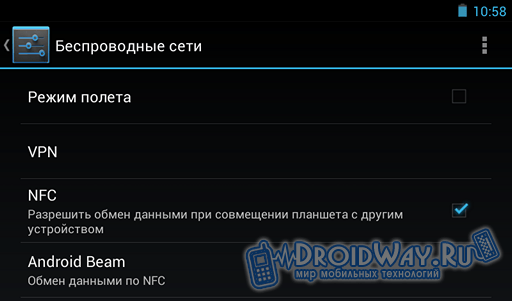
قم بتشغيل NFC
هل يدعم جهازك NFC؟ رائعة! يبقى فقط لتنشيط الوظيفة.الخطوة الأولى. في قائمة إعدادات NFC (تم الإشارة إلى المسار سابقًا) ، قم بتنشيط السطر "السماح بتبادل البيانات عند دمج ...".
الخطوة الثانية. انقر فوق Android Beam وانقر فوق نعم. نقوم بذلك إذا لم يتم تشغيل الحزمة من تلقاء نفسها.
الأهمية! إذا تم تعطيل Android Beam ، فستكون قدرتك على التفاعل مع أجهزة وعلامات NFC الأخرى محدودة.
تعليمات حول نقل المحتوى عبر NFC
لنقل المحتوى عبر NFC إلى جهاز آخر ، نعمل بالترتيب التالي.الخطوة الأولى. افتح الملف (على سبيل المثال ، صورة) الذي تريد نقله.
الخطوة الثانية. نحن نعتمد على الهواتف الذكية / الأجهزة اللوحية مع الأغطية الخلفية لبعضها البعض. يسمح ببعض الإزالة (لا يزيد عن 7-10 سم).
الخطوة الثالثة. نحن في انتظار الأجهزة للعثور على بعضها البعض. سيظهر إشعار بهذا على شاشة الجهاز المرسل. تبدو هكذا:

الخطوة الرابعة. نضغط على الشاشة. يبدأ نقل المحتوى.

كقاعدة عامة ، يصدر النظام إشعارًا صوتيًا في لحظة بداية إرسال المعلومات وبعد اكتمالها.
لا يمكن نقلها:
التطبيقات ؛
أشرطة الفيديو المتدفقة من يوتيوب.
صفحات الانترنت.
عند محاولة نقل المحتوى المدرج ، سيتلقى المستلم رابطًا إليه في الخدمة المقابلة.
التفاعل مع علامات NFC
لا يقتصر نطاق استخدام تقنية NFC على إرسال واحد فقط لبيانات المستخدم. باستخدام جهاز بهذه الشريحة ، يمكنك قراءة المعلومات ونقلها إلى علامات وبطاقات NFC الخاصة.
تتميز شريحة NFC بحجم صغير للغاية ، مما يسمح بدمجها في أي مكان. على سبيل المثال ، بطاقة السعر ، وسماعات الرأس ، وبطاقة العمل ، وما إلى ذلك. يمكن أن تحتوي هذه الشريحة على كل من المعلومات والأوامر التي يجب على الجهاز تنفيذها عند الاتصال بالعلامة (على سبيل المثال ، قم بإيقاف تشغيل Wi-Fi ، وتشغيل سماعة رأس لاسلكية ، وما إلى ذلك).
لقراءة المعلومات من هذه العلامات أو كتابة بياناتك في شرائحها ، تحتاج إلى تثبيت تطبيق مناسب على هاتفك الذكي أو جهازك اللوحي. على سبيل المثال ، سيسمح لك برنامج Yandex.Metro بمعرفة العدد المتبقي من الرحلات على بطاقة المترو عبر NFC. من خلال تثبيت مشغل تطبيقات NFC ، يمكنك تكوين أداة Android لتنفيذ عدد من الإجراءات عن طريق برمجة علامة NFC وفقًا لذلك.
في الخاص بك جهاز Android تكنولوجيا الإرسال اللاسلكي المتاحة بيانات NFCولكن للأسف لا تعرف ما هو الغرض منه وكيفية استخدامه؟ سيصلح هذا الوضع! ما هو NFC؟ ما هو NFC؟ كيف أستخدم NFC؟ هذه هي الأسئلة التي يطرحها معظم مستخدمي الأجهزة المزودة بتقنية NFC! حتى إذا سألت مستخدمًا أكثر ذكاءً في التكنولوجيا عن NFC ، فستحصل في معظم الحالات على إجابة سطحية فقط.
الطريقة الثانية. علامات NFC
تخيل موقفًا يحدث فيه كل واحد منا: استيقظت في الصباح ، تناولت الإفطار ، نظرت إلى ما تبقى في الثلاجات ، وبدأت تطبيق جوجل احتفظ أو اشترِ باتون لتدوين قائمة بما يجب شراؤه من المنتجات ، وغادر المنزل ونشط حزمة بيانات الجوال (الإنترنت) ، وركب السيارة ، وشغل الملاح والبلوتوث ، وبدء العمل ، ووضع Android في وضع الاهتزاز وإطلاق Evernote. لكن كل هذا لا يمكن القيام به يدويًا في كل مرة ، ولكن تلقائيًا! كيف؟ مع علامات NFC و Android مع NFC!
ما هو المطلوب لذلك؟

بعد إنشاء حدث ، يمكنك إرفاق علامة موضعية أو بطاقة بالثلاجة (أو تحريكها بجانبها). الآن ، في كل مرة تكون فيها في المطبخ ، يمكنك فتح تطبيق Google Keep بسرعة وتدوين ملاحظة مع قائمة المشتريات الضرورية.
ومثال آخر ... عندما تدخل سيارتك ، هناك علامة بداخلها ، والتي تقوم تلقائيًا بتشغيل الملاح وتشغيل Bluetooth.
1. امسح العلامة أو البطاقة ضوئيًا ، امنحها اسمًا 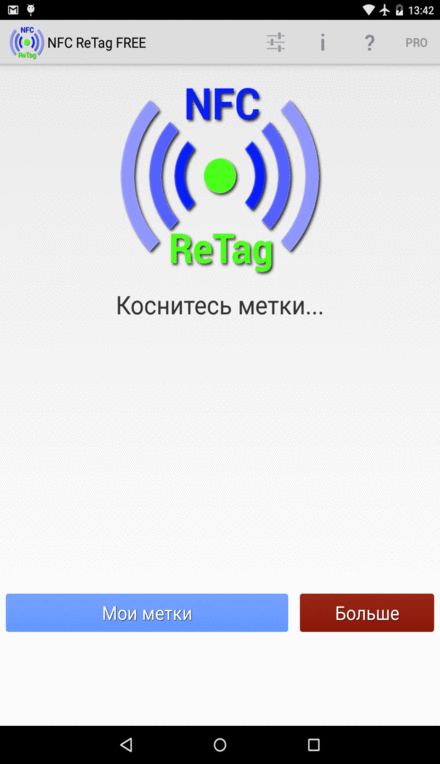 2. قمنا بتعيين الإجراءات للخريطة - قم بتشغيل تطبيق الملاح ، وقم أيضًا بتنشيط نقل البيانات اللاسلكي Bluetooh
2. قمنا بتعيين الإجراءات للخريطة - قم بتشغيل تطبيق الملاح ، وقم أيضًا بتنشيط نقل البيانات اللاسلكي Bluetooh 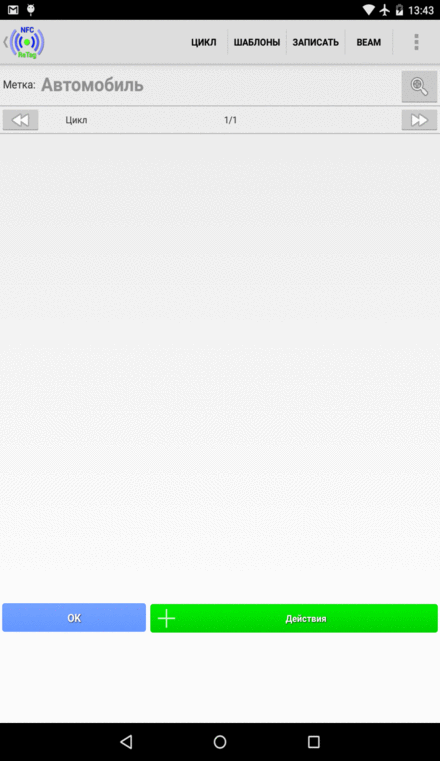 نترك بصمة في السيارة ولا ننسى مسحها ضوئيًا لكل هبوط!
نترك بصمة في السيارة ولا ننسى مسحها ضوئيًا لكل هبوط!